用 VMware虚拟机安装 Mac OS X 10.9苹果系统
2015-01-20 19:21
337 查看
用 VMware虚拟机安装 Mac OS X Mavericks 苹果系统
一、 准备工作
使用虚拟机系统: vmware workstation 10(实际上也可以使用其他版本的vmware不过我暂时还没有实验)
虚拟机补丁:
由于虚拟机提供的操作系统并没有mac的操作系统,因此我们需要一个补丁如果你使用的是vmware10,请下载补丁包V1.20,如果是vmware8或9,请下载补丁包V1.10。在这里我提供了1.2版本的补丁包
操作系统 :
苹果最新版操作系统OSX Mountain Lion,在这里我已经下好了系统,注意如果是自己下载好的系统需要将dmg格式转换为iso格式
二、 安装软件
首先我们需要将虚拟机的补丁安装上
进入unlock-all-v120\windows目录下
使用管理员模式启动install.cmd,等待一段时间安装完成
三、 安装虚拟机
按照vmware提示,创建苹果系统的虚拟机
选择典型->下一步
选择下一步
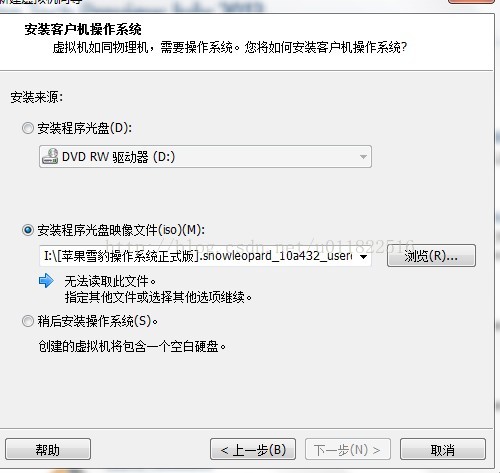
选择Apple MacOS X 选择版本10.9
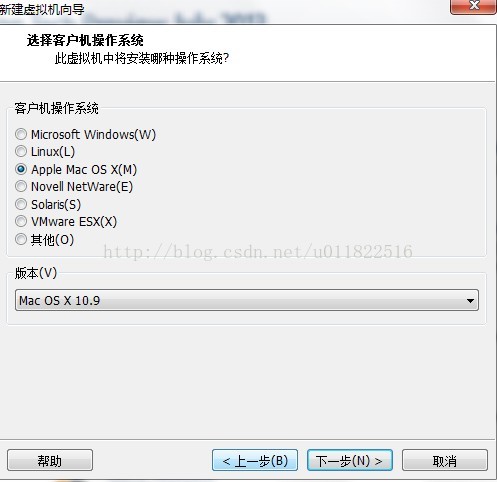
选择位置即为虚拟机安装的位置,注意要留有足够的磁盘空间
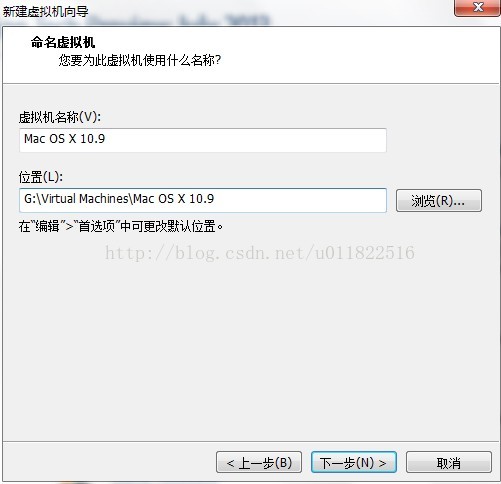
选择磁盘大小,建议在40G以上,至于选不选择单个文件,自己选择吧
在这里选择自定义硬件
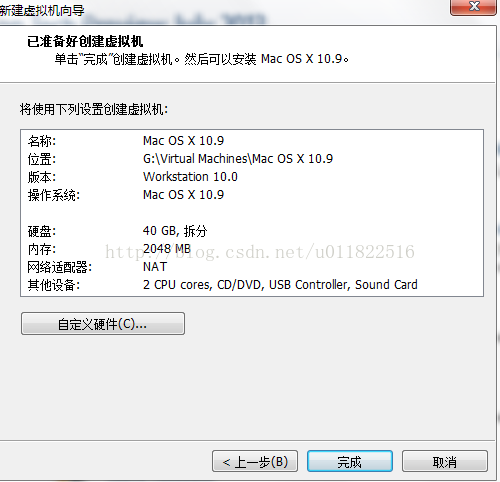
内存选择2g
处理器选择一个处理器两个核心
显示器选择3d加速
之后选择关闭->完成之后
我们选择开启虚拟机
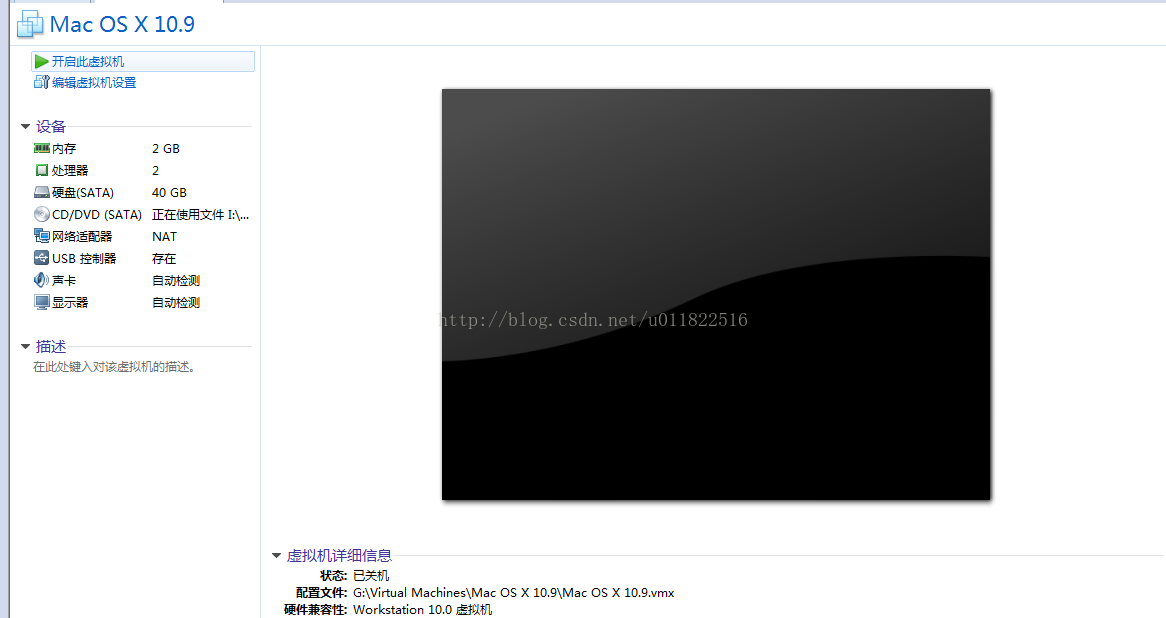
等待一会儿我们看到了熟悉的苹果界面了
继续等待
好了我们看到了安装界面了
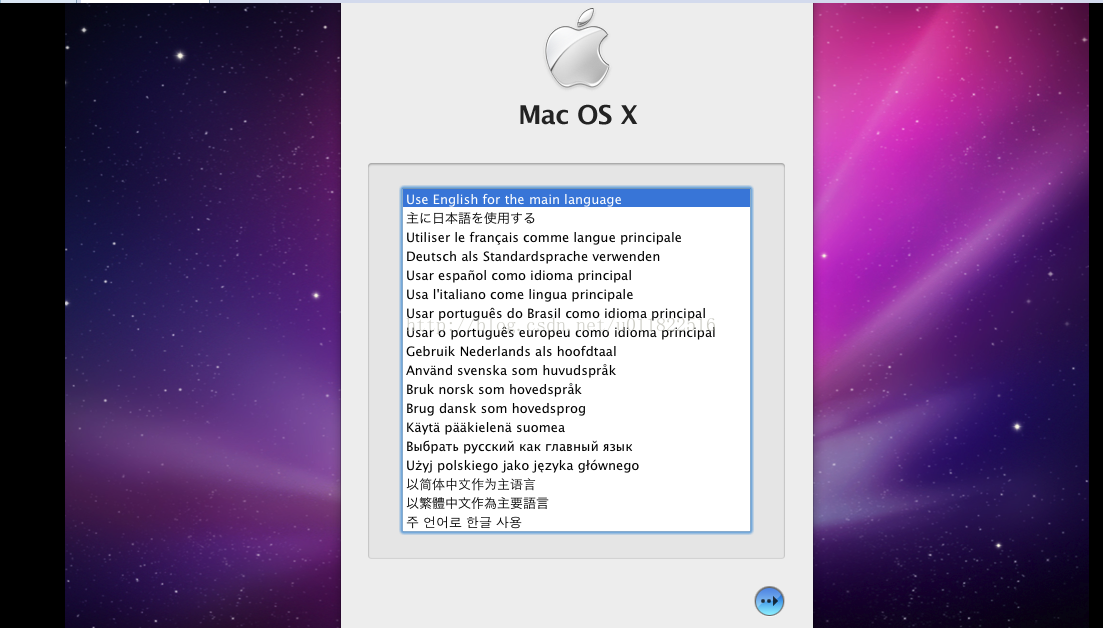
选择继续
好了我们看到这里缺少磁盘
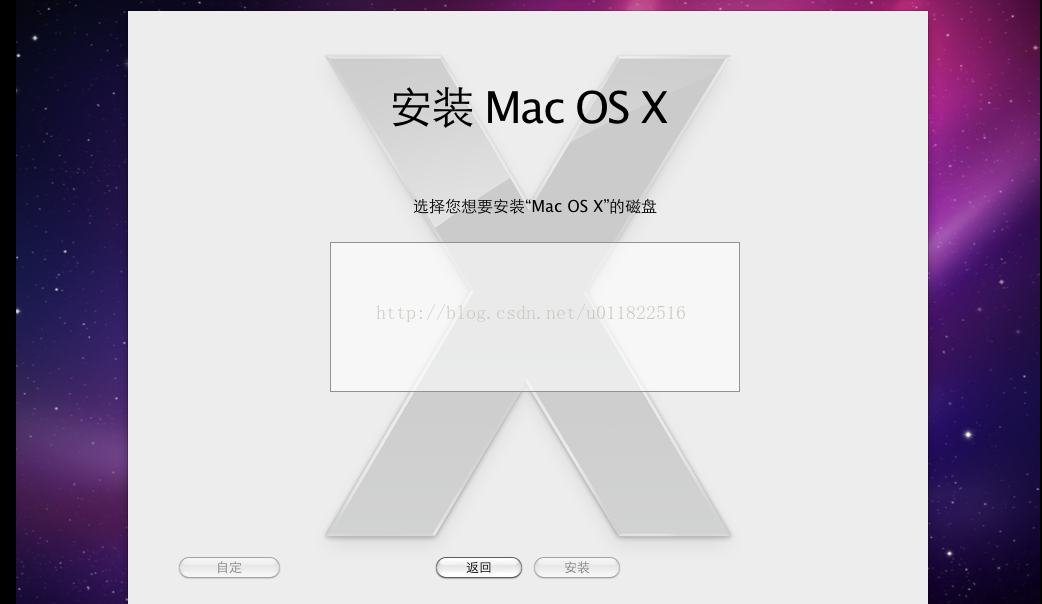
在下边这一步,一定要先运行“磁盘工具”,先对磁盘进行分区。否则的话,安装OSX时,会找不到硬盘
磁盘工具在上方
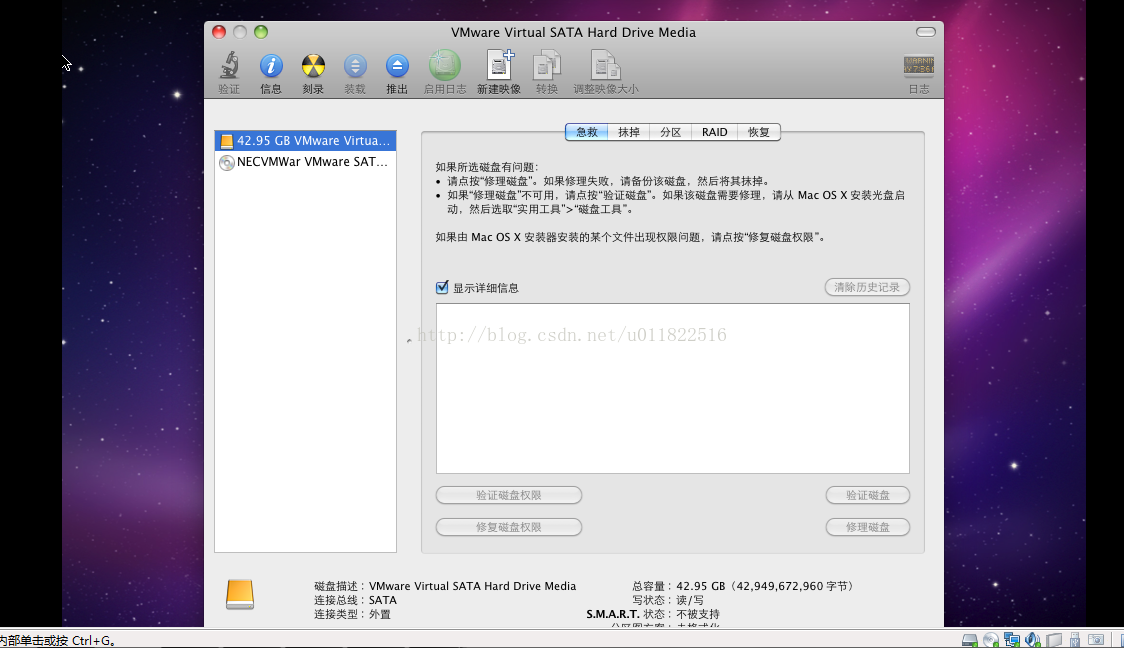
先在这里选择抹掉,再选择分区.在这里我们选择一个分区
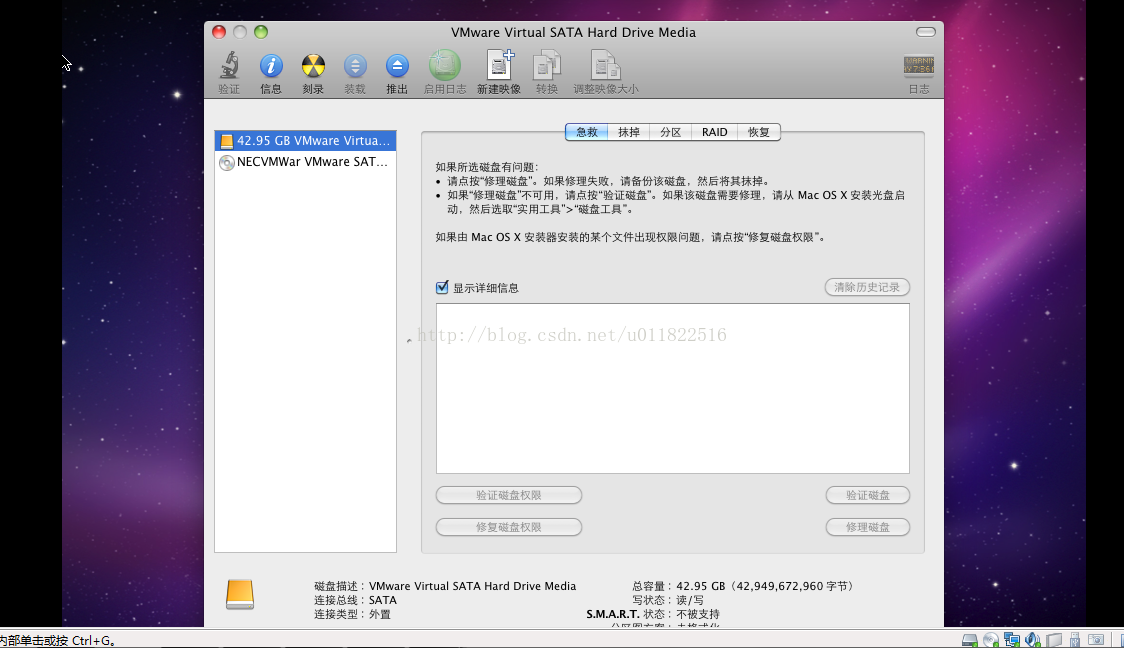
自己取一个名字,选择应用,OK,我们继续等待完成后关闭磁盘工具
在这里我们就可以选择磁盘进行安装了
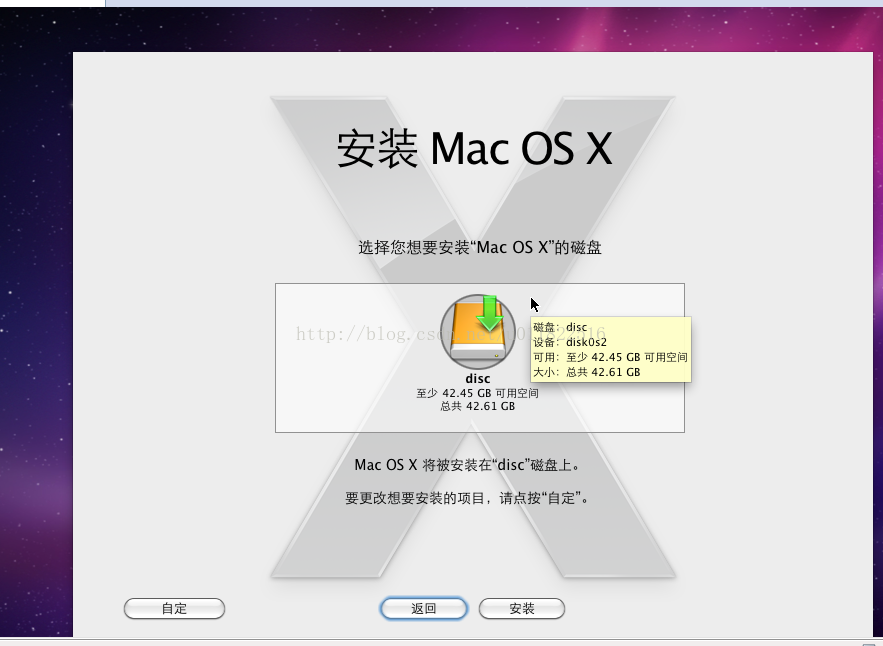
继续等待28分钟
好了等了40分钟,我们进入了mac的设置界面了

输入一些注册信息
创建账户
OK,等待与apple中心的连接
OK,安装成功
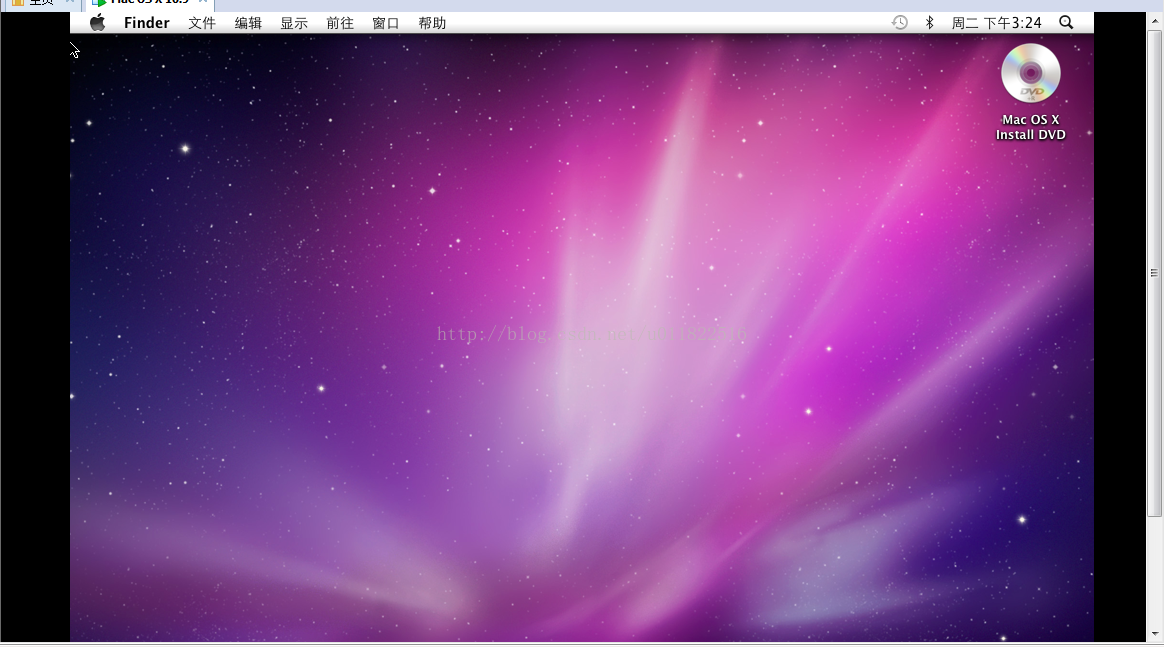
相关文章推荐
- VMware Workstation 9.0 安装苹果Mac OS X10.9系统
- VMware Workstation 9.0 安装苹果Mac OS X10.9系统
- 解决vmware虚拟机安装苹果系统Mac OS X 10.10出现“二进制转换不支持用于Mac OS X”的问题。
- 在苹果MAC OS X Lion系统上安装Microsoft Office for MAC 2011
- 转 手把手教你在普通电脑上安装苹果系统Mac OS Leopard(已更新软件下载地址,CQLIFE首发)
- 关于mac os x mavericks 10.9安装u盘制作和系统安装
- Xp Vmware上如何安装苹果系统Mac os X (与VT无关)
- 在苹果MAC OS X Lion系统上安装、升级、使用Communicator(OC) for MAC 2011
- VMware workstation 安装MAC OS X Mavericks 10.9 小牛系统 全图文教程
- VMware 虚拟机安装 Mac OS X Mountain Lion 苹果系统
- Win7下安装苹果MAC OS X Mountain Lion 双系统详细图文教程
- 苹果MAC OS X系统下安装windows7双系统,boot camp不能分区的解决办法
- 如何在苹果系统(Mac OS X)上安装PyQt4
- 虚拟机中,安装苹果系统Mac.OS.X.10.6.3.Retail.dmg。晚上篇11/4.21
- 如何在苹果系统(Mac OS X)上安装PyQt4
- Win7, Mac OS X, Linux三系统共存之OS X Mavericks 10.9安装笔记
- VMware 虚拟机安装 Mac OS X Mountain Lion 苹果系统
- VMware 虚拟机安装 Mac OS X Mountain Lion 苹果系统(vm9.0和Mac OS10.7)
- VMware 虚拟机安装 Mac OS X Mountain Lion 苹果系统
- VMware 虚拟机安装 Mac OS X Mountain Lion 苹果系统(vm9.0和Mac OS10.7)
